Windows 7光盘安装图文教程
- 格式:doc
- 大小:4.12 MB
- 文档页数:25

win7光盘系统重装教程Win7光盘系统重装教程是指通过使用Windows 7系统安装光盘,重新安装操作系统的过程。
以下是一个500字的Win7光盘系统重装教程:Win7光盘系统重装教程随着时间的推移,计算机操作系统可能会变得缓慢或不稳定。
如果您遇到这样的问题,或者想要清理您的计算机并重新开始,您可以考虑重新安装您的操作系统。
本教程将向您展示如何使用Win7光盘重装系统以恢复计算机的原始状态。
步骤1:准备工作确保您有Win7系统安装光盘和您计算机的驱动程序光盘。
此外,您还需要备份所有重要文件和数据,以免重装操作系统时丢失。
步骤2:插入光盘将Win7系统安装光盘插入计算机的光驱中。
然后重新启动计算机。
步骤3:引导光盘当计算机重新启动时,您可能需要按下一个键(如F8,F10或F12),以进入启动选项。
选择从光盘启动,然后按照屏幕上的指示操作。
步骤4:选择语言和时区在系统安装程序中,您将被要求选择您的首选语言及时区。
选择正确的选项并单击“下一步”继续。
步骤5:点击“安装”在下一个屏幕上,您将看到一个“安装”按钮。
单击该按钮以开始操作系统的安装过程。
步骤6:接受许可协议您需要仔细阅读许可协议,并选择“接受许可协议”选项。
然后单击“下一步”。
步骤7:选择自定义安装对于常规用户,我们建议选择“自定义安装”,以便更好地控制安装过程。
选择此选项后,您可以选择在哪个驱动器上安装操作系统。
步骤8:选择安装位置在下一个步骤中,您将看到一个驱动器列表。
选择您要安装操作系统的驱动器(通常是C:驱动器),然后单击“下一步”。
步骤9:系统安装现在,系统将开始安装。
这个过程可能需要一些时间,取决于您的计算机性能。
请耐心等待,不要中途中断。
步骤10:完成安装安装完成后,您将看到一个“恭喜”屏幕。
您可以点击“完成”按钮,然后计算机将重新启动。
步骤11:配置用户账户重新启动后,您需要设置用户账户信息。
输入用户名和密码,并按照屏幕提示进行设置。

Windows7的光盘安装教程现在您已经下载了ISO映像,并刻录到DVD.接下来你有两个选择去运行安装程序。
Windows安装程序性能的不同取决于你选择哪一种方式。
如果您的系统已经安装的是Windows XP,Vista,或更早期的版本,可以从Windows操作系统启动安装程序。
或者,也可以从安装媒体启动系统。
无论哪种方式,都会看一个对话框。
一、选择好安装方法现在您已经下载了ISO映像,并刻录到DVD.接下来你有两个选择去运行安装程序。
Windows安装程序性能的不同取决于你选择哪一种方式。
如果您的系统已经安装的是Windows XP,Vista,或更早期的版本,可以从Windows操作系统启动安装程序。
或者,也可以从安装媒体启动系统。
无论哪种方式,都会看一个对话框。
区别何在?如果在Windows中运行安装程序。
1、不能在运行x86版本的Windows中运行64位安装程序。
2、安装Windows 7和现有的Windows版本同体积。
3、必须使用现有的分区,不能改变,安装程序也不承认未分配空间。
如果从Windows 7的DVD启动:1、不能升级现有的Windows版本,只能自定义安装。
2、可以删除现有的分区,创建新的分区,扩展现有的磁盘分区,或指定一个未分配空间作为安装位置。
3、安装Windows 7和现有的Windows版本同体积。
此外,如果在Windows中启动安装程序,可以选择在现有系统上运行兼容性检查。
二、如何全新安装如果您打算做一个干净的安装,建议您先备份,然后从Windows 7 DVD启动安装程序,消除任何现有的分区。
因为这将节省您的时间和减少一些麻烦。
现在,假定您已经进行了备份。
因为接下来所有的数据都将消失,所以一定要先储存,然后再开始。
全新安装一共有四个步骤:1、从Windows DVD启动程序,按照提示选择一个自定义(高级)的安装,然后单击下一步进入画面;2、单击驱动器选项(高级)显示所有可用的磁盘管理工具;3、从列表选择一个分区,然后单击删除4、对其他任何额外卷进行重复操作,直到除了未分配的空间外什么都没留下。
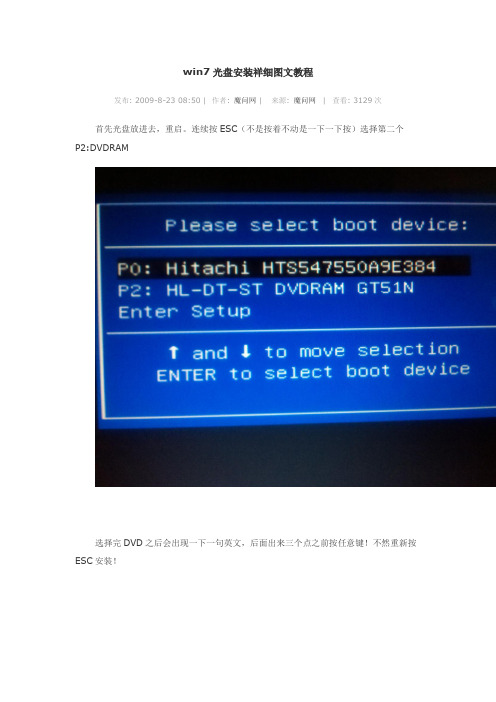
win7光盘安装祥细图文教程发布: 2009-8-23 08:50 | 作者: 魔问网 | 来源: 魔问网 | 查看: 3129次首先光盘放进去,重启。
连续按ESC(不是按着不动是一下一下按)选择第二个P2:DVDRAM选择完DVD之后会出现一下一句英文,后面出来三个点之前按任意键!不然重新按ESC安装!一步了!从光盘引导后弹出了熟悉了安装启动界面,我们安装是中文版。
安装初始化界面开始安装启动安装程序会出现选择高级和自定义!此时选择自定义就可以!磁盘选择界面和Vista是一样的,我们选择第一个分区,进行格式化之后再开始安装。
初始是两个分区!其中有一个是可以删除的然后救生一个分区!新建你想分区区就可以!磁盘选择Windows7系统安装分为五个步骤,分别是复制文件、展开文件、安装功能、安装更新和完成安装,这五个步骤是打包在一起的,并不需要单独进行操作,这五个步骤完成大概只需要不到15分钟,然后就是首次进入系统的一些设置,比如说用户名、密码、序列号以及设置Windows等等,这些步骤也需要5-10分钟,算下来Windows7整个安装过程需要20-25分钟,这个时间比Vista和XP都要快不少。
华丽的启动界面设置用户名设置密码(可留空)输入产品序列号,不输入默认可使用30天不用输入序列号设置Windows,这个功能和Vista类似,但是速度快很多Windows7在首次启动的时候多了一个无线网络的设置项,这在Vista里是没有的,这也体现了Windows7对无线网络的重视,对于上网本这样非常依赖于无线网络的产品来说,这个设置无疑是很贴心的。
不过这个设置项我们不妨认为是微软向苹果学习的结果,因为MacOS系统很早的版本就已经有这样的设置选项了,Windows7的这个设置其实只是理所当然的一步。
无线网络设置设置完无线网络,就进入了Windows7的桌面,接下来我们就可以开始Windows7 RTM版试用之旅了。

win7系统光盘安装教程Win7系统光盘安装教程Win7系统是微软为个人电脑推出的操作系统的一种。
它具有界面友好、操作简单、稳定可靠等优点,因此深受广大用户的喜爱。
而光盘安装Win7系统是较为常见的一种安装方式。
下面将为大家介绍Win7系统光盘安装的详细步骤。
步骤一:准备安装材料首先,我们需要准备一张正版的Win7系统光盘,确保其完好无损。
另外,需要一台电脑和一个可启动光驱。
步骤二:设置BIOS将光盘插入电脑的光驱,并重启电脑。
在电脑重启的过程中,按下相应的F键(不同电脑可能不一样,一般是F2、F8或者F12)进入BIOS设置界面。
在BIOS设置界面中,找到"Boot"选项,并设置光驱为第一启动项。
保存设置并退出BIOS。
步骤三:开始安装Win7系统电脑重新启动后,光盘会自动开始运行。
此时,按照屏幕上的指导,选择安装语言、时间和货币格式等设置,然后点击"下一步"。
步骤四:接受许可协议在安装向导中,用户需要接受微软的许可协议。
阅读许可协议,确认同意后,点击"我接受"继续。
步骤五:选择安装类型接下来,用户需要选择安装类型。
如果之前未在电脑上安装过其他操作系统,推荐选择"Custom(advanced)",然后点击"下一步"。
步骤六:选择安装位置在安装的下一个界面中,用户需要选择安装Win7系统的位置。
如果电脑上只有一个磁盘,直接点击"下一步"即可。
如果有多个磁盘,用户还可以根据需要进行分区操作。
选择好安装位置后,点击"下一步"。
步骤七:等待安装点击"下一步"后,系统会开始进行安装过程。
这个过程需要一段时间,这需要耐心等待。
步骤八:选择用户名和密码安装过程中,用户需要选择一个用户名和密码,该用户名将被用于登录系统。
请根据个人需求填写相应信息,然后点击"下一步"。
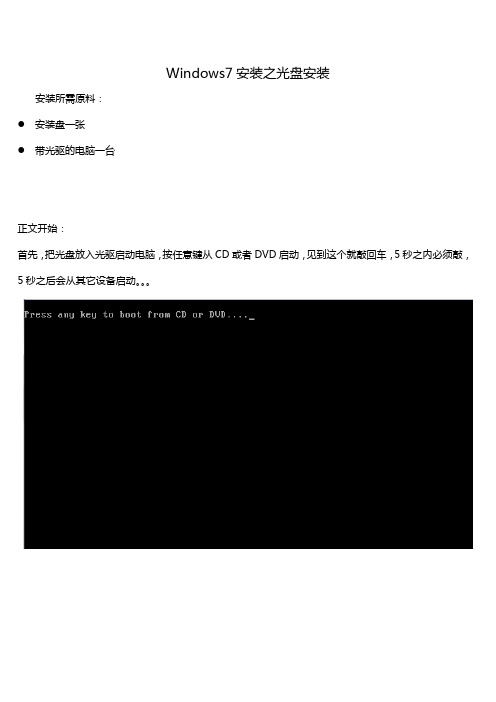
Windows7安装之光盘安装安装所需原料:●安装盘一张●带光驱的电脑一台正文开始:首先,把光盘放入光驱启动电脑,按任意键从CD或者DVD启动,见到这个就敲回车,5秒之内必须敲,5秒之后会从其它设备启动。
敲玩回车我们很高兴的看见Windows正在载入文件,由于光驱的读取速度原因你可能需要等个一两分钟才能读取完读取完后出来个界面,这个界面选择好语言、时间货币格式、键盘就好,默认的一般都行设置好基本的选项后就开始准备安装了,安装的话直接单击现在安装,修复的话单击左下角的修复计算机安装程序正在启动。
//*事实上Windows7的安装比Xp进步的地方在于它是在一个PE里安装的*//“我接受许可条款”前边的勾打上然后下一步//*只有同意许可条款才能使用Windows,这东西就好比一个合同,等你违反合同的时候微软可以随时告你去囧囧*//所谓的升级就是把之前版本的Windows升级到新版,比如之前的Xp升级到Windows7会保留一些文件,例如存在我的文档文件夹里的一些东西,但是因为升级可能出现一些兼容性问题,同时C盘空间比较小的建议必选自定义了,升级会把旧系统直接放到C盘的一个文件夹,本来就不足的C盘空间就更捉襟见肘了,所以通常建议选择自定义,这就要求在安装系统之前做好备份工作,这里我选择了自定义我的演示用的这个是在虚拟机里的新磁盘,所以磁盘上显示的是未分配空间,如果之前电脑上有系统的话这里会列出那几个盘,根据总计大小选择安装位置,比如C盘通常都大小都在50GB以内的,类型显示为主分区、活动分区的通常是以前的系统盘在这个图中因为我有空白磁盘所以直接下一步Windows会自动把东西搞定,重装系统的用户建议把系统盘格一遍这里貌似复制文件很快的,但是展开就慢了//*所谓的展开其实就是解压。
在Vista之前的Windows里展开就是名副其实的展开,比如把. dl_展开成.dll文件*//经过上面那一步漫长的等待电脑重启了,重启的之前要把光盘拿出来,如果没来得及拿出来的话再出现”Press any key to boot from CD or DVD。

Win7原版光盘安装教程1.设置光驱引导:将安装光盘放入光驱,重新启动电脑,当屏幕上出现的开机LOGO时,按下键盘上的“Delete”或“F1”“F2”键(进BIOS按键各机型略有不同,具体可参考产品说明手册),进行BIOS后,选择“Boot”,选择“CD/DVD(代表光驱的一项)”为“First Boot Device(光驱设为第一启动)”,完成后按“F10”,选择“Y”,退出BIOS重启电脑。
2.选择光驱,几秒后,屏幕上会出现“Press any key to boot from cd…”的字样,此时需要马上按下键盘上的任意键以继续光驱引导,否则将进入原先的系统。
3.光驱引导起来后,在完成对系统信息的检测之后,很快就会进入到Windows 7操作系统的正式安装界面当中,首先会要求用户选择安装的语言类型、时间和货币方式、默认的键盘输入方式等,由于我们要安装的是中文版本,所以选择中文(简体)、中国北京时间和默认的简体键盘即可。
设置完成后,则会开始启动安装。
4. 随后会提示您确认Windows 7操作系统的许可协议,我们在阅读并认可后,选中“我接受许可条款”,同时在弹出的窗口中,根据情况选择“自定义(高级)”模式,进行下一步操作。
5.进入分区界面,如果是新的硬盘,点击“驱动器选项(高级)”,选择“新建(E)”,创建分区(建议设置大小为30~40G),设置分区容量并点击“下一步”;如果原来有系统,则选择需要安装的分区(一般都是C盘),如果你想对硬盘进行分区或者格式化,可以点击“驱动器选项”。
也可在此进行硬盘分区新建、删除,调整操作。
6. 选择好对应的磁盘空间后,下一步便会开始启动包括对系统文件的复制、展开系统文件(有时会停留在0%几分钟没有响应,正常)、安装对应的功能组件、更新等操作,期间基本无需值守,当前会出现一到两次的重启操作。
7. 文件复制完成之后,这里会在10秒后自动重启,当然如果你不想等待的话可以点击“立即重新启动”。
光盘安装win7全过程详细图解Win7近些年在操作系统中的占有率越来越高,大有取代xp的趋势,而使用光盘安装电脑操作系统又是最常见,最简单的安装方式,下面就来具体的讲一下安装win7的步骤,首先需要一张win7系统光盘,没有光盘的可在网上下载win7系统镜像,推荐使用微软的原版,理由只有一个,那就是稳定,下载地址;/,下载完成后,刻录成安装光盘,下来就准备安装了,安装系统前要先进入bios进行启动项优先设置,方法如下;重启,不停的按f10(有的是按f12或esc,不同的主板,设置不同,设置界面也稍有不同,不过总的来讲是大同小异),左右键——boot——回车上下键——boot device priority——回车我现在第一启动项是硬盘,第二启动项是光盘,现在需要把他们的顺序调换一下就行了,方法如下;回车——这是回车后的界面,上下键——cd- rom group——回车按F10——Ok——回车到此Bios设置就完成了,下来开始安装win7系统程序,打开光驱,放入win7系统盘,重启重启后就是这个界面,,电脑正在加载安装程序,选择——中文简体——下一步点击——现在安装我接受许可条款——下一步选择——自定义(高级)驱动器选项(高级)(如果不选择此选项就不能格式化系统盘),1,上下键你准备安装WIN7的磁盘2,点击——格式化(上面的第一分区为上次安装win7时系统自动分配的隐藏分区,安装win7时也可以不设隐藏分区)确定——下一步——这就正式开始了,慢长的等待——装过程中要重启数次,还在继续未完成的程序,注册用户名——下一步——键入密码——如果你的win7是正版,可在此时输入序列号,如果不是正版,那么可以不理它,点击——下一步你需要怎样的更新设置,(也可以点击默认设置)——时间设置——下一步网络设置——就要成功了——激动人心的一刻——。
Windows7光盘安装教程将Windows7安装光盘放入光驱,在电脑启动时进入BIOS并把第一启动设备设置为光驱,按F10保存设置并退出BIOS。
1.电脑自动重启后出现下图提示,请按键盘任意键从光驱启动电脑。
2.电脑从光驱启动后开始加载安装程序文件3.安装程序文件加载完成后出现Windows7安装界面,因为Windows7安装光盘是简体中文的,所以这里全部选择默认值,点击下一步。
4.点击现在安装按钮开始安装。
5.出现许可协议条款,在“我接受许可条款”前面打上勾,接着下一步。
6.出现安装类型选择界面,因为我们不是升级,所以选择自定义(高级)选项7.出现安装位置选择界面,在这里选择安装系统的分区,如果要对硬盘进行分区或格式化操作,点击驱动器选项(高级)。
8.这里可以对硬盘进行分区,也可对分区进行格式化。
选择好安装系统的分区后,点击下一步。
由于Windows7在安装时会自动对所在分区进行格式化,所以这里我们可以无需对安装系统的分区进行格式化。
9.Windows7开始安装。
10.安装完成后,电脑需要重新启动。
11.电脑重新启动后开始更新注册表设置。
12.启动服务。
13.这时才进入最后的完成安装阶段。
14.完成安装阶段完成后,电脑需要重新启动。
15.电脑重新启动后,安装程序为首次使用计算机做准备。
16.输入用户名和计算机名称,点击下一步。
17.为帐户设置密码,如果这里不设置密码(留空),以后电脑启动时就不会出现输入密码的提示,而是直接进入系统18.设置系统更新方式,建议选择推荐的选项。
19.设置电脑的日期和时间。
20.设置网络位置,有家庭、工作和公用三个选项,其中家庭网络最宽松,公用网络最严格,根据自己的实际情况进行选择。
21.完成设置。
22.准备桌面。
23.欢迎界面,开始登录系统。
24.进入系统桌面。
win7光盘安装祥细图文教程从光盘引导后弹出了熟悉了安装启动界面,我们安装是中文版。
安装前一定要确认您的电脑BIOS是否设置光驱第一启动,《笔计本开机连续按F2进入、台试机连续按Delete键进入BIOS界面》找到BOOT这个选项,选择DVD或CDROM,如果是联想电脑开机连续按F12选CD或CDROM 把他设置到第一选项然后F10保存,设置好以后看下图↓当您看见下图时一定要赶紧按任意键才会引导安装,什么都不按的话就会进到您以前的系统。
这时连续按任意键或回车进入安装,进入后的画面如下一页图安装初始化界面当出现这个界面就可以了,请等待如果您买的是二合一那就只有两个选项。
选好您要安装的系统后,请点下一步。
如果您想对硬盘重新分区请您把每个分区删除然后在新建,如果想保留别的磁盘数据请点磁盘分区一、如果分区一是100MB或几百MB,请选分区2进行格式化,格式化完成后请点下您刚才格式化的分区然后点下一步,就可以了。
如果到下图这样,您就等待他自己完成,大概30分钟左右、自动会重启您不用任何操作安装过程中还会让您输入产品密钥,您直接点击下一步即可,安装完成后会自动激活。
等安装程序到了让您输入用户名,您可以输入字母或您的拼音名字,设置密码:您可以设置,也可以直接下一步,如果您输入了密码以后每次开机都会让您输入密码才能进入系统。
到了下图这里您选择《使用推荐设置》到了网络您选择《家庭网络》下面是安装好的桌面,只有一个回收站点击开始菜单找到计算机,用鼠标右键单击(在桌面上显示),桌面上就会有计算机图标了下面您就要安装自己的驱动,如果是笔记本建议到官网按您的笔计本电脑型号下载原装驱动安装好后我送的驱动盘里有个装软件:winRAR.exe特别提醒大家,最好不要装360软件,否则会造成系统不能更新,或系统损坏。
用金山毒霸和金山卫士也可以,或用其他杀毒软件。
谢谢。
本教程为Windows 7的光盘安装教程
1、将操作系统光盘插入光驱,开启计算机电源,在“ThinkPad”自检画面时,按F12键,再弹出的选择启动菜单中,选择CD/DVD启动选项,按回车。
计算机将开始读取光盘数据,引导启动,如下图的“Windows is loading files…”:
2、windows加载文件过程大约1分钟时间,接下来是选择安装的语
言版本,默认为“中文(简体)”,这里我们直接点击下一步:
3、接下来是确认安装的一步,我们点击“现在安装”的选项:
注意,左下角有“修复计算机”的选项,这个选项在操作系统出现故障时,可以通过此处修复,如系统文件丢失等。
4、在等待“安装程序正在启动”后,接下来需要阅读并接受“Microsoft软件许可条款”后,才能继续安装:
5、接下来需要选择安装方式,Windows 7提供了两种安装方式:升级和自定义。
升级:指在当前已安装的操作系统的基础上升级的windows 7,并保留用户的设置和程序。
自定义:全新安装windows 7,不保留当前已安装操作系统文件、用户设置及程序。
这里,我们选择
“自定义”:
6、“您想将windows安装在何处”,此处可以看到计算机的硬盘,包括每一个分区。
目的是为了选择安装操作系统的盘符。
点击下图中“驱动器选项(高级)”,可以对磁盘进行更多的操作,如删除分区、格式化等。
我们准备将操作系统安装在C盘上,所以选择“分区1”,再点击“格式化”:
7、系统将发出警告,如果格式化此分区,此分区上的数据将丢失。
如果C盘没有资料需要备份,则点击“确定”:
8、格式化完成后,将开始安装Windows 7系统,此过程大约12分钟时间。
完成此过程的安装后,计算机将自动重新启动,完成更新注册表设置和相关服务的启动,此过程大约10分钟。
9、对即将安装完成的Windows,进行基本设置,设置一个用户名:
10、为用户名设置一个密码,也可以直接单击“下一步”继续,这样密码即为空:
11、“键入您的windows产品密钥”,再次输入windows产品序列号,以激活windows,也可以直接单击“下一步”继续,安装完成后再激活windows:
12、接下来选择windows自动更新的方式和时区,选择默认的选项即可:
13、windows的网络设置,在windows 7以前的版本安装过程也有进行网络设置的选项,但都是有线,即调制解调器和以太网卡的设置。
在此windows 7给了我们一个大大的惊喜,它已将您周围开启的无线网络自动搜索到,并按照信号强弱排列好。
可以直接在此进行无线连接,或单击“跳过”继续:
14、Windows 7已全部安装完成,让我们一起windows 7的神奇之旅吧………。